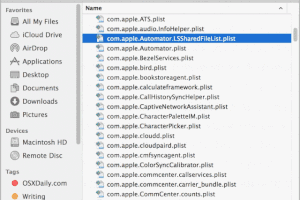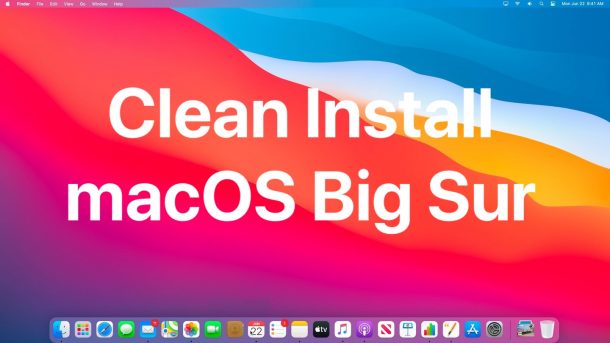Désactiver le centre de notification et supprimer l'icône de la barre de menu dans Mac OS X
![]()
Le Centre de notification est un excellent ajout à Mac OS X, mais tout le monde ne l'apprécie pas. Parfois, il ne suffit pas de désactiver les sons d'alerte et de désactiver les bannières et les pop-ups d'alerte par application, et vous pouvez vouloir désactiver complètement l'ensemble du système de notification. De plus, si vous n'utilisez pas le système de notification sur Mac, vous ne voulez probablement pas non plus que l'icône de la barre de menu se trouve dans le coin de votre écran. Nous allons vous montrer comment désactiver le Centre de notification, toutes les alertes, et aussi supprimer l'icône dans le coin de la barre de menu sous Mac OS X.
Cela permettra également de désactiver complètement toutes les alertes contextuelles et les bannières de notification sous Mac OS X . Si vous souhaitez continuer à recevoir des alertes et des bannières, ne désactivez pas complètement le centre de notification.
Comment désactiver complètement le centre de notification et supprimer l'icône de la barre de menu sous Mac OS X
Vous pouvez désactiver complètement le système de notification sous MacOS et Mac OS X en déchargeant l'agent de lancement via la ligne de commande sur Mac, voici comment cela fonctionne :
- Ouvrez le terminal et entrez la commande suivante :
- Tapez ensuite la commande suivante pour tuer NotificationCenter :
- Enfin, quittez le Terminal et retournez au Finder
launchctl unload -w /System/Library/LaunchAgents/com.apple.notificationcenterui.plist
killall NotificationCenter
TOUTES les alertes, bannières et notifications n'apparaîtront plus sur le Mac. Cette mesure s'applique à l'ensemble du système et des applications, et a un impact sur toutes les applications de Mac OS X.
Notez que ce centre de notification se décharge uniquement pour l'utilisateur actuel et ne nécessite pas d'accès administrateur.
Comment réactiver le centre de notification en rechargeant l'agent de lancement dans Mac OS
Pour réactiver le Centre de notification et de communication avec toutes les alertes utilisant launchctl, utilisez l'approche et la chaîne de commande suivantes :
- Lancez le terminal et entrez une commande similaire - remarquez le chargement au lieu du déchargement :
- Appuyez sur Commande+Shift+G et allez dans /System/Library/CoreServices/ puis trouvez "Notification Center" et double-cliquez dessus pour le lancer à nouveau
launchctl load -w /System/Library/LaunchAgents/com.apple.notificationcenterui.plist
Merci à ganbustein pour la méthode launchctl !
Par souci d'exhaustivité, nous inclurons l'ancienne approche qui est moins préférée étant donné la simplicité de la méthode launchctl décrite ci-dessus, mais elle fonctionne dans OS X pour ceux qui sont intéressés :
- Dans le Finder d'OS X, appuyez sur Command+Shift+G et entrez le chemin d'accès à /System/Library/CoreServices/
- Localisez "Notification Center.app" et cliquez sur le nom pour le renommer en "Notification Center-disabled.app", authentifiez le changement lorsque vous y êtes invité
- Lancez maintenant Terminal, qui se trouve dans /Applications/Utilitaires/ et tapez la commande suivante :
- Quitter le terminal
killall NotificationCenter
Les notifications ne seront plus affichées, les alertes auront disparu et l'icône de la barre de menu ne sera plus visible. Si vous tentez d'accéder au Centre de notification par un raccourci clavier ou par un glissement latéral, un côté vide de l'écran apparaîtra.
Le tout peut être réalisé en moins d'une minute, comme le montre cette vidéo de présentation rapide :
Réactiver le centre de notification et rétablir l'icône de la barre de menu
Le Centre de notification n'est pas désactivé de façon permanente, mais vous pouvez toujours le réactiver et ramener l'icône à la barre de menu tout aussi facilement.
- Retournez à /System/Library/CoreServices/ et renommez "Notification Center-disabled.app" en "Notification Center.app" à nouveau
- Double-cliquez sur "Centre de notification" pour relancer le service et ramener l'icône
Les notifications fonctionneront à nouveau normalement, tout comme l'icône.
Merci à Paul pour l'idée du pourboire !


![Comment arrêter l'autocorrection "i" à "A [ ?]" sur l'iPhone et l'iPad](https://iphonologie.fr/wp-content/uploads/2020/09/weird-i-autocorrect-a-bug-ios-300x200.jpg)